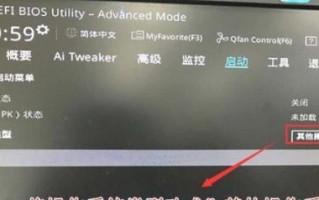在安装操作系统时,使用U盘启动安装是一种快速且方便的方法。华硕主板作为一款受欢迎的主板品牌,具备着简便的U盘启动安装系统功能。本文将详细介绍如何使用华硕主板来启动U盘进行操作系统的安装。
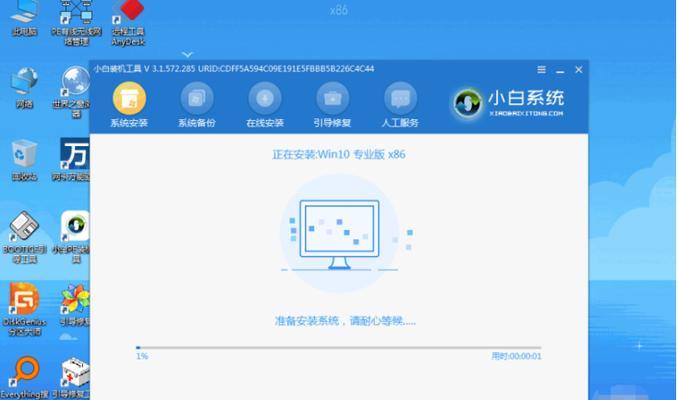
确认系统兼容性
1.确认操作系统版本与主板兼容
在开始安装之前,您需要确认选择的操作系统版本与您的华硕主板兼容。您可以在华硕官网上查找相应的操作系统兼容列表。

制作启动U盘
2.下载操作系统镜像文件
在制作启动U盘之前,您需要下载相应的操作系统镜像文件。您可以从官方网站或其他可靠来源下载到所需的操作系统镜像文件。
3.使用U盘制作工具制作启动U盘

将您的U盘插入电脑上,并使用一个可靠的U盘制作工具,如Rufus或Win32DiskImager等,来制作启动U盘。
设置主板启动顺序
4.进入主板BIOS设置界面
重启您的计算机,并在启动过程中按下华硕主板指定的按键(通常是DEL键或F2键)来进入主板BIOS设置界面。
5.调整启动选项
在主板BIOS设置界面中,找到“启动”或“Boot”选项,并调整启动顺序,将U盘设为第一启动选项。
安装操作系统
6.重启计算机并进入安装界面
保存设置后,退出BIOS设置界面并重启计算机。此时,计算机将自动从U盘启动,并进入操作系统的安装界面。
7.操作系统安装向导
根据操作系统安装界面上的提示,选择安装语言、时区等相关设置,并接受许可协议。
8.选择安装位置
在安装界面上,选择您想要安装操作系统的磁盘或分区,并点击“下一步”继续。
9.等待安装过程完成
系统将开始自动进行操作系统的安装过程,请耐心等待直到安装完成。
重启计算机并完成安装
10.安装完成提示
安装过程完成后,系统将提示您重新启动计算机以完成安装。
11.移除启动U盘
在重启之前,请确保移除U盘,以免再次从U盘启动。
12.重启计算机
按照系统提示,重启计算机并等待计算机自动启动。
系统初始化设置
13.配置基本设置
根据个人需求和喜好,配置操作系统的基本设置,如网络连接、用户名、密码等。
14.安装驱动程序
安装操作系统后,您需要安装相应的硬件驱动程序,以确保电脑正常工作。您可以从华硕官网上下载并安装最新的驱动程序。
15.启动U盘安装系统是使用华硕主板的一种简单而高效的方法。通过确认系统兼容性、制作启动U盘、设置主板启动顺序,我们可以轻松地进行操作系统的安装。随后,我们需要重启计算机并完成安装,并在初始化设置中配置基本设置和安装相应的驱动程序。
标签: 华硕主板